ドキュメントフォルダのショートカットは、右クリックのコンテキストメニューまたはケバブメニューから作成できます。また、次の場所でドラッグ&ドロップアクションを使用することもできます。
右クリックのコンテキストメニューまたはケバブメニューを使用してドキュメントフォルダのショートカットを作成するには、次の手順に従います:
- 別の場所にショートカットを作成するドキュメントフォルダを選択します。
- 右クリックして、ショートカットの作成を作成します。
または
ケバブメニューから 、ショートカットの作成を選択します。
、ショートカットの作成を選択します。
ショートカットの作成ダイアログボックスが表示されます。
図:右クリックからコンテキスト/ケバブメニューでショートカットを作成
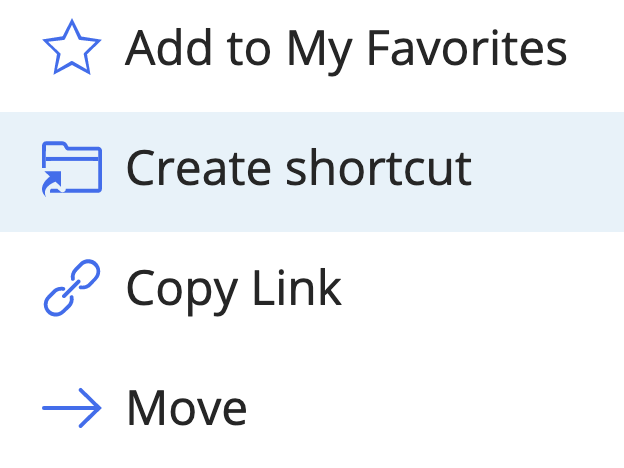
複数のドキュメントフォルダを選択した場合、このオプションはツールバーで使用できます。
図:ツールバーにショートカットを作成
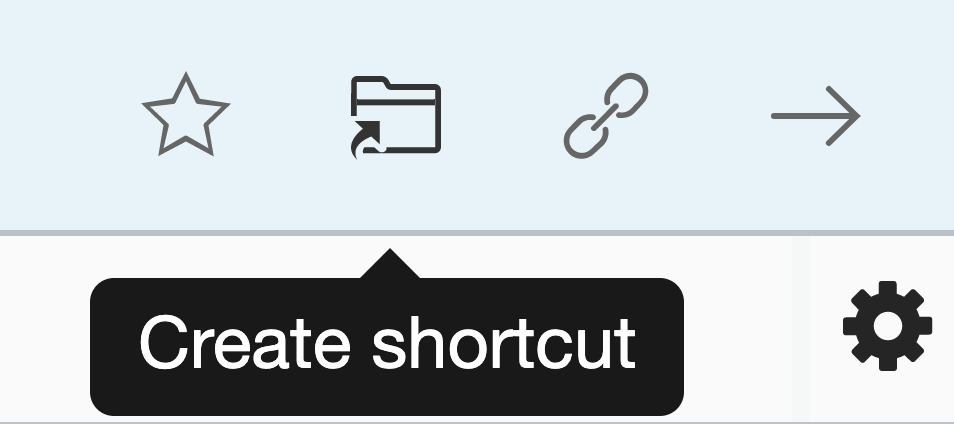
- 目的の場所に移動します。
- ショートカットの追加を選択します。進行状況ダイアログボックスが表示されます。
図:進行状況ダイアログ
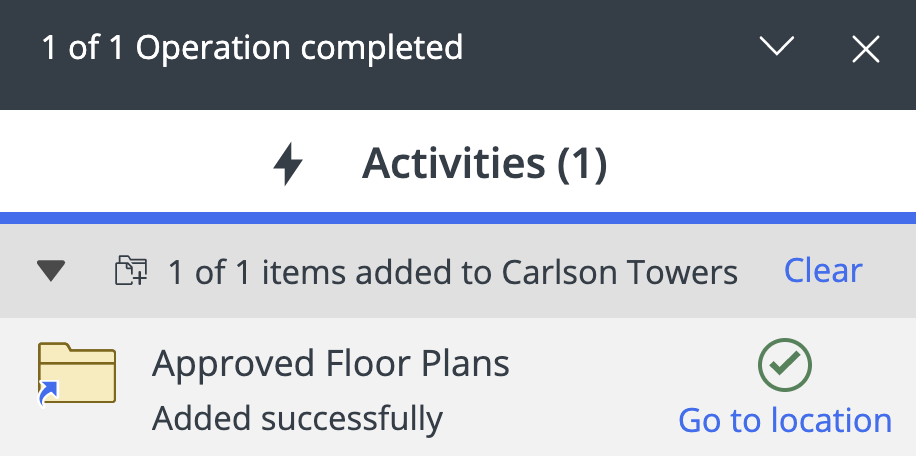
選択 進行状況ダイアログボックスの場所から、 ワークスペース/タブに新しく作成されたドキュメントフォルダのショートカットに移動します。
ドラッグ&ドロップを使用したドキュメントフォルダショートカットの作成
ショートカットを追加するドキュメントフォルダを選択します。
ツリーノードにカーソルを合わせると、その中のコンテナが展開されます。
- ドキュメントフォルダにショートカットを追加するターゲットコンテナを見つけたら、 Shift キーを押し、ドロップします。
図:ドラッグ&ドロップを使用したフォルダショートカットの作成
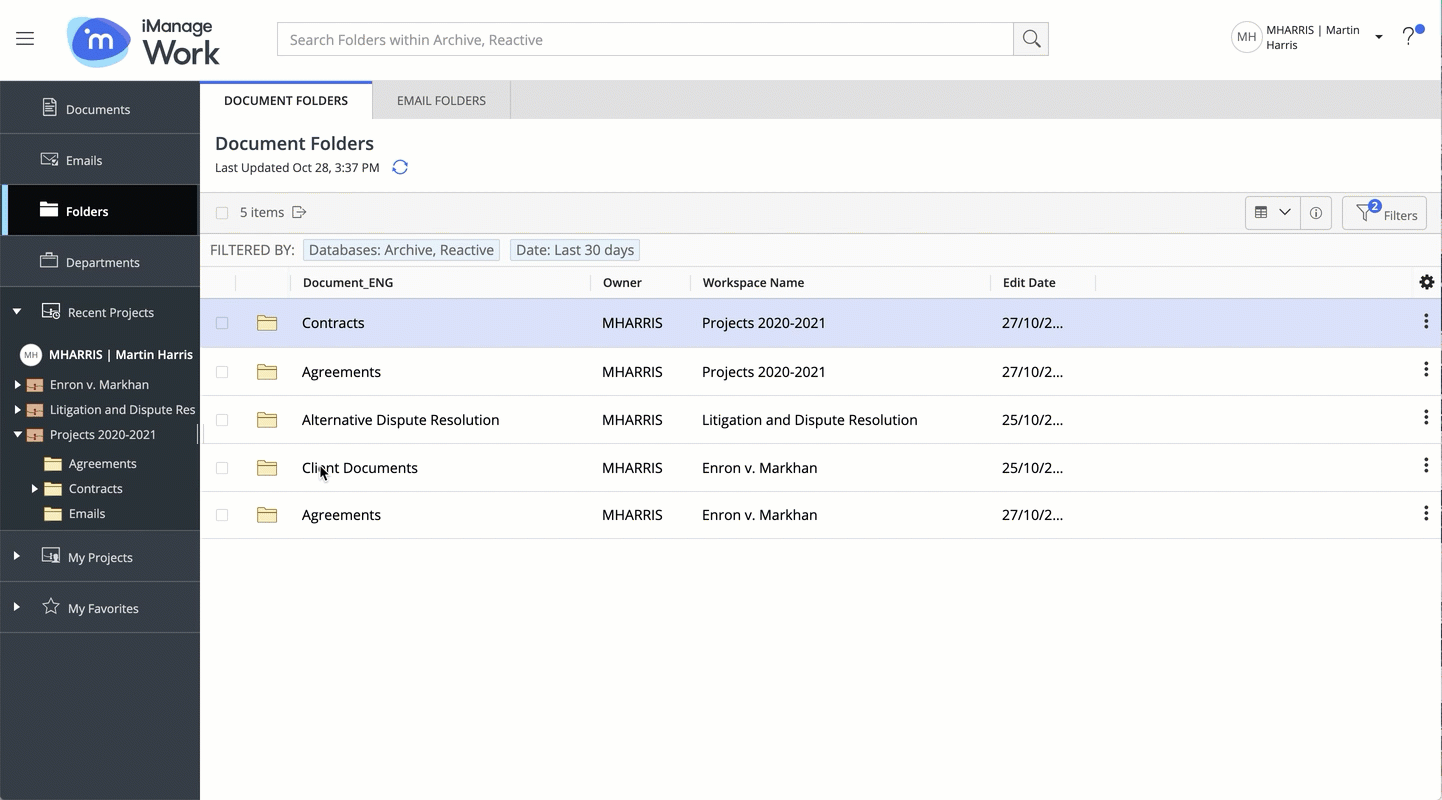
- 進行状況ダイアログボックスが表示されます。
選択 場所に移動 から、 新しく作成されたフォルダショートカットを含むコンテナに移動し、新しく作成されたショートカットが強調表示されます。